Hur bli av med Kindle Fire Sync Problems Once & For All
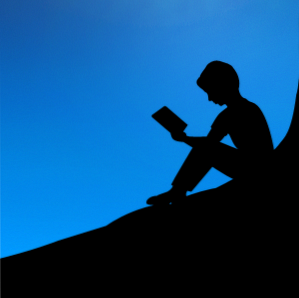
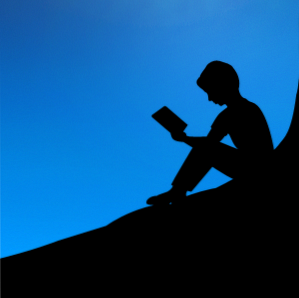 Oavsett om du planerar att läsa böcker som du har köpt från Kindle Store eller laddats ner från andra håll, är Kindle Fire den ultimata eBook-läsaren, så att användaren kan läsa böcker, tidskrifter, serier och dokument med nästan vilket format som helst under $ 200. Men för att denna funktion ska kunna uppnås måste Kindle Fire synkroniseras först. Vanligtvis görs detta trådlöst, även om synkronisering med USB-kabel också är möjlig.
Oavsett om du planerar att läsa böcker som du har köpt från Kindle Store eller laddats ner från andra håll, är Kindle Fire den ultimata eBook-läsaren, så att användaren kan läsa böcker, tidskrifter, serier och dokument med nästan vilket format som helst under $ 200. Men för att denna funktion ska kunna uppnås måste Kindle Fire synkroniseras först. Vanligtvis görs detta trådlöst, även om synkronisering med USB-kabel också är möjlig.
Att förstå båda synkroniseringsmetoderna är avgörande. Vid någon tidpunkt kan du få problem med processen. Ett fel som det här kommer att leda till att du inte kan läsa böcker - kanske de bara kan hämtas delvis till din enhet - men lyckligtvis borde du kunna arbeta med eventuella problem.
Två sätt att synkronisera på Kindle Fire
Det finns två sätt att synkronisera med Kindle Fire. Den första är via den trådlösa anslutningen; det här kommer givetvis att ansluta dig till Internet och med hjälp av programmet Kindle Reader på din surfplatta kan du dra nytta av WhisperSync-funktionen som hämtar böcker och andra elektroniska inköp från Amazon till din Kindle Fire. Problem med din trådlösa anslutning kan påverka hur framgångsrikt den här synkroniseringsprocessen är.
Under tiden kräver den andra metoden via USB-kabel dig att logga in på ditt Amazon-konto på din dator och ladda ner den aktuella boken innan du kopierar den till din surfplatta.
Om du har problem med att synkronisera data vid första användningen måste du registrera enheten på ditt Amazon-konto. Se vår installationsguide för Kindle Fire Vad du borde veta om att ställa in din Kindle Fire för första gången Vad du borde veta om att ställa in din Kindle Fire för första gången Amazons senaste tillträde till eBook Reader-marknaden är ett steg upp från e- bläck enheter som traditionellt bär namnet "Kindle". Kindle Fire är en 7 tums tavla som kör en anpassad version av ... Läs mer för mer information.
Lösa trådlösa synkroniseringar
Naturligtvis är det första du bör göra om du stöter på problem med att synkronisera en bok (eller annat media som musik, video eller en tidning eller tidning från tidningskiosken) att starta om din Kindle Fire. Gör detta genom att trycka på strömbrytaren (finns på kanten av enheten bredvid USB-porten) och vänta tills Stänga av alternativet visas. Tryck här När enheten är avstängd trycker du på strömbrytaren igen för att starta om. Om din Kindle Fire är inrymd i ett skyddande fall kan du behöva ta bort det för att komma åt strömbrytaren.
Om detta inte löser problemet kan orsaken vara din trådlösa anslutning. Kontrollera detta genom att försöka bläddra till en webbsida eller leta efter nya e-postmeddelanden. Problem här skulle indikera en allmän anslutningsfråga. Om de fungerar kan problemet dock vara med WhisperSync-verktyget, så du borde använda USB-synkroniseringslösningen som beskrivs nedan.

Kindle Fire ska kunna ansluta till WEP, WPA PSK, WPA2 PSK, WPA EAP och WPA2 EAP-säkrade routrar utan problem. Knacka på inställningar symbolen längst upp till höger på displayen öppnar en undermeny med Wi-Fi alternativ; här kommer du att kunna se alla tillgängliga trådlösa nätverk och anslutning till dem är ett fall att knacka på det valda nätverket och ange nyckeln när den begärs.
Använda USB-synkroniseringslösningen
Om en trådlös problem är problemet kan du hämta innehåll från ditt Amazon-konto till din dator och synkronisera det via en USB-kabel till din Kindle Fire.
För att göra detta behöver du en dator som kör Windows 2000 eller Mac OS X 10.2 eller senare versioner. Nästa, besök Kindle Store i din webbläsare och logga in med motsvarande Amazon-konto. Via Hantera dina enheter menyalternativ (finns till vänster) visas en lista med biblioteksposter.

Om du vill att objektet ska synkroniseras till din surfplatta via USB, anslut enheten och välj sedan Åtgärder> Hämta och överföra via USB.

Du kan sedan välja lämplig enhet för överföring till och klicka på Ladda ner att fortsätta. Observera att om du köper nya föremål från Kindle Store bör du välja Överföring via dator alternativet i “Leverera till” fält innan du köper.
Slutsats
Amazon har varit klokt att tillhandahålla USB-alternativet till trådlös synkronisering på Kindle Fire, så att användare kan få så mycket åtkomst till sina data som möjligt. Om du stöter på problem som synkroniseras via USB, bör du överväga att kontrollera kabeln och portarna på båda enheterna.
Tänk också på att om du håller din Kindle Fire i ett fall kan det begränsa din Wi-Fi-anslutning, så spendera några ögonblick som försöker använda den trådlösa synkroniseringsmetoden innan du använder USB-lösningen.
Låt oss veta i kommentarerna om du har haft synkroniserande problem och i så fall hur du lyckades fixa dem.
Utforska mer om: Amazon Kindle, Amazon Kindle Fire, e-böcker, läsning.


